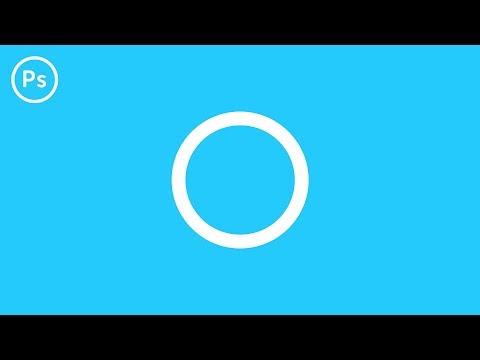
콘텐츠
Adobe Photoshop에서 개요는 일반적으로 "레이어 스타일"옵션을 사용하고 "획"을 추가하여 만듭니다. 디자이너는이 기술을 사용하여 이미지에 단색 원을 그릴 수 있습니다. 불행하게도 "Stroke"메뉴에서 대시 원을 만들 수있는 옵션이 없습니다. 대신 사진에 삽입 할 스타일을 만들어야합니다. 이 소프트웨어를 사용하면 자신 만의 패턴을 설정할 수 있기 때문에 디자이너는 파선을 만들어 자신의 파선을 신속하게 사용자 정의하고 원에 적용 할 수 있습니다.
지침

-
"파일"메뉴를 클릭하고 "새로 만들기"를 선택하여 Photoshop에서 새 이미지를 만듭니다. 대쉬의 매개 변수를 입력하십시오. 예를 들어 폭이 1 픽셀이고 대시가 5 픽셀이고 각 대시 사이에 5 회 나누기가있는 점선을 만들려면 이미지 높이에 "1"을 입력하고 너비에는 "10"을 입력합니다.
-
"Pencil"도구를 선택하고 사양에 맞게 단일 선을 그립니다. 예를 들어, 위의 단계에서 설명 된 파선을 만들려면 원하는 픽셀로 5 픽셀을 채우고 나머지 5 픽셀은 투명하게 둡니다.
-
"편집"메뉴를 열고 "패턴 정의"를 선택하십시오. 패턴에 대해 기억할 이름 (예 : "파선")을 입력하고 "확인"버튼을 클릭하십시오.이 패턴은 파선, 원 또는 다른 모양을 만들기 위해 언제든지 사용할 수 있습니다.
파선 패턴 정의하기
-
"파일"메뉴를 클릭 한 다음 "새로 만들기"를 클릭하여 Photoshop에서 새 이미지를 만듭니다. 이미지의 크기는 만들려는 원의 크기를 수용 할만큼 충분히 커야합니다.
-
"Elliptical Marquee"도구를 선택하고 이미지를 클릭하고 드래그하여 원형 선택을하십시오. 타원을 완벽하게 원형으로 만들려면 Shift 키를 누른 상태에서 선택 항목을 드래그합니다.
-
"선택"메뉴를 열고 "수정"을 선택한 다음 "테두리"를 선택하십시오. 팝업 창에서 원의 두께를 입력하십시오. 예를 들어 서클의 두께를 픽셀로 지정하려면 상자에 "1"을 입력합니다. "확인"을 클릭하십시오.
-
"편집"메뉴를 열고 "채우기"를 선택하십시오. '사용'옆의 드롭 다운 메뉴에서 '패턴'을 선택하십시오. 드롭 다운 메뉴가 아래에 "맞춤 패턴"텍스트와 함께 나타납니다. 당신이 만든 파선 패턴을 찾아서 클릭하십시오. "OK"버튼을 클릭하여 원형 선택에 파선 패턴을 채 웁니다.
점선 원 만들기
어떻게
- 다양한 응용 프로그램에 대해 다양한 점선을 만듭니다. 검정색 픽셀을 투명 픽셀로 교대로 점선을 만들거나 검정색 픽셀과 투명 픽셀 2 개를 교대로 사용하여 더 긴 점선을 만들 수 있습니다.